
מרקם במטוס
קרדיט תמונה: קייל הורן
ב- Maya אתה יכול לשלב תמונות שנמצאו מהאינטרנט או טקסטורות משלך לשימוש עבור מודלים תלת מימדיים, תמונות התייחסות ופרויקטים קשורים.
בחר חַלוֹן מסרגל התפריטים העליון ולאחר מכן בחר עורכי עיבוד לאחר מכן Hypershade. ה-Hypershade הוא הגרסה של מאיה לעורך חומרים. כאן אתה יכול ליצור חומרים במאיה באמצעות ספריית החומרים הכלולה ולהשתמש בהצללות מותאמות אישית לכל מרקם שתבחר.
סרטון היום
ב-Hypershade יש שלושה חומרי ברירת מחדל בשם lamber1, particleCloud1 ו shaderGlow1. יש להשאיר את אלה לבד כחומרי ברירת מחדל לגיבוי, אם הגדרה תשתבש.
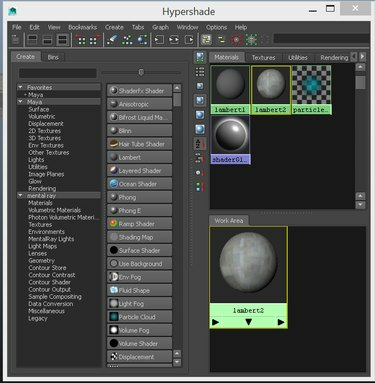
Hypershade
קרדיט תמונה: קייל הורן
שלב 1: יצירת חומר למרקם שלך
כדי להציג את המרקם שלך עליך ליצור חומר חדש או הצללה כדי להציג את המרקם על ידי לחיצה לִיצוֹר לאחר מכן חוֹמֶר ובחירה למברט.
למברט הוא שמו של ה-shader המוחל על פני השטח בעת דוגמנות בתוך Maya. אתה יכול גם להשתמש בכל חומר שתרצה; בלין ופונג הם שניהם הצללים נפוצים עם ערכים שונים המשפיעים על הברק של החומר.
לאחר יצירת החומר שלך, השם משתנה ל למברט2 -- אתה יכול גם לראות את השינוי הזה בלשונית החומרים הממוקמת בתיבה השמאלית העליונה של ה-Hypershade. אם תלחץ פעמיים על החומר של למברט בחלון זה
עורך תכונות צץ עם אפשרויות שונות. הגדרות החומר ניתנות להתאמה באמצעות מחוונים וכן שדות להזנת ערכים כדי להגדיל או להקטין כל תכונה.
עורך תכונות
קרדיט תמונה: קייל הורן
שלב 2: ייבוא קובץ טקסטורה לתוך Maya
בתוך עורך התכונות, יש תיבה משובצת בקצה הימני של מחוון התכונות של הצבע. לחץ פעמיים על התיבה המשובצת כדי להעלות את צור צומת עיבוד תַפרִיט. בחר קוֹבֶץ.
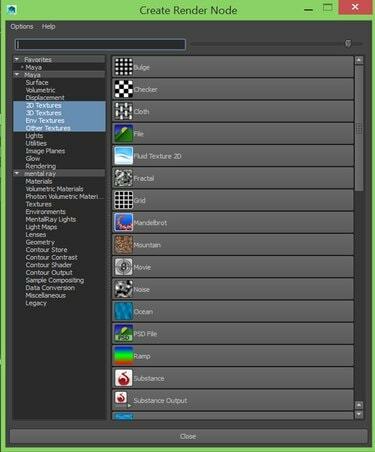
צור צומת עיבוד
קרדיט תמונה: קייל הורן
תחת תכונות קובץ תיבה בעורך התכונות יש שדה שנקרא שם תמונה, עם ריבוע ריק ותיקיה הדומה לסמל תיקייה טיפוסי. לחץ לחיצה ימנית על הסמל כדי להעלות את סייר קבצים כדי לבחור מרקם. סוגי מרקם נפוצים כוללים JPG, PNG, TARGA ו-TIFF.
עֵצָה
לרשימה מלאה של סוגי קבצים נתמכים, עיין ב- Maya מסמכי עזרה.
נְקִישָׁה לִפְתוֹחַ כדי לטעון את התמונה שלך לתוך Maya.
שלב 3: החלת מרקם על אובייקט תלת מימדי
כדי להציג את המרקם בחלל תלת מימד אתה צריך בסיס להחזיק את התמונה, בדומה לצבע המוחזק על ידי הקנבס.
לחץ על התפריט העליון ובחר לִיצוֹר בא אחריו פרימיטיבים מצולעים ו מָטוֹס. להשתמש ב ר מקש ולחץ שמאל וגרור לקנה מידה. הגדל את המטוס כך שיכסה את רוב הרשת.
כדי להחיל את המרקם על המטוס חזרו לתפריט Hypershade ואתרו את החומר שיצרתם. לחץ שמאל כדי לבחור את החומר שלך ב-Hypershade, לאחר מכן לחיצת עכבר אמצעית וגרור את הסמן למישור שנוצר ולאחר מכן שחרר את לחצן העכבר האמצעי.
שיטה נוספת להחלת מרקם היא תחילה לבחור את החומר ב-Hypershade המוצג כאשר התיבה הירוקה הגובלת בחומר משתנה לצהובה, מה שמציין בחירה. בחלון התצוגה בחר את המטוס בחלל התלת מימד ולחץ באמצעות לחצן העכבר הימני כדי הקצה חומר קיים ובחר את המרקם הרצוי.
התצוגה המוצללת היא הגדרת ברירת המחדל במאיה. כדי לעבור בין התצוגה המוצללת לתצוגה המוצללת והמרקם, לחץ על 5 אוֹ 6 מקשים, בהתאמה, כדי להציג את המרקם שלך.



